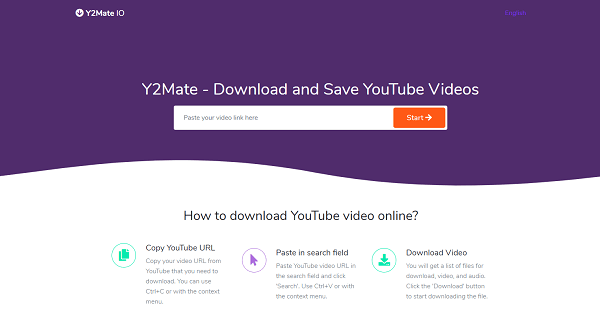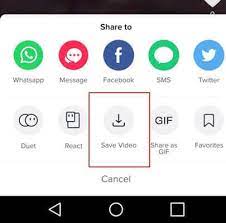-
![]()
Jacinta
"Obrigada por ler meus artigos. Espero que meus artigos possam ajudá-lo a resolver seus problemas de forma fácil e eficaz."…Leia mais -
![]()
Rita
"Espero que minha experiência com tecnologia possa ajudá-lo a resolver a maioria dos problemas do seu Windows, Mac e smartphone."…Leia mais -
![]()
Leonardo
"Obrigado por ler meus artigos, queridos leitores. Sempre me dá uma grande sensação de realização quando meus escritos realmente ajudam. Espero que gostem de sua estadia no EaseUS e tenham um bom dia."…Leia mais
Índice da Página
0 Visualizações |
0 Min Leitura
Tanto o SoundCloud quanto o Apple Music são serviços de música populares que oferecem aos usuários uma vasta biblioteca de músicas que atendem a diferentes gostos. Mas ainda existem algumas diferenças entre eles. Essas diferenças estão principalmente incorporadas no conteúdo, recomendação, qualidade da música e outros recursos exclusivos. Diante disso, as pessoas precisam passar a usá-los para obter a melhor experiência musical. Isso é complexo e inconveniente. É por isso que alguns de vocês desejam integrar essas músicas em um aplicativo para ouvi-las de forma consistente.
Mas, infelizmente, nem o SoundCloud nem o Apple Music permitem aos usuários baixar e transferir músicas para outro aplicativo de música. Assim, você precisa de algumas dicas especiais para baixar e transferir músicas do SoundCloud para o Apple Music ou vice-versa.
Neste guia, mostraremos como transferir músicas do SoundCloud para o Apple Music e vice-versa.
Método 1. Coloque músicas do SoundCloud no Apple Music com EaseUS Video Downloader
Como mencionamos anteriormente, você precisa primeiro baixar músicas do SoundCloud e depois carregá-las no Apple Music. Talvez esta não seja a maneira mais direta, mas é considerada a mais segura e confiável. Além do mais, você terá muitas colheitas surpreendentes. Vamos continuar a explorar.
Para baixar músicas do SoundCloud, você precisará deste downloader de áudio e vídeo - EaseUS Video Downloader para ajudar. Com ele, você pode capturar uma ou várias músicas e playlists do SoundCloud, Dailymotion e outros sites de compartilhamento de áudio de forma rápida e fácil. Mais importante ainda, a qualidade do som dos itens baixados não tem perdas.
Além disso, você também pode baixar vídeos do YouTube para MP4 ou MP3 . Assim, você pode converter alguns videoclipes mais recentes para MP3 e enviá-los também para o Apple Music.
Para baixar músicas do SoundCloud, você pode seguir estas etapas:
Passo 1. Inicie o EaseUS Video Downloader. Copie o URL da música que deseja baixar do SoundCloud e cole o link na barra de pesquisa. Clique em “Pesquisar” para continuar.

Passo 2. Marque o conteúdo que deseja salvar e clique em “Baixar”.
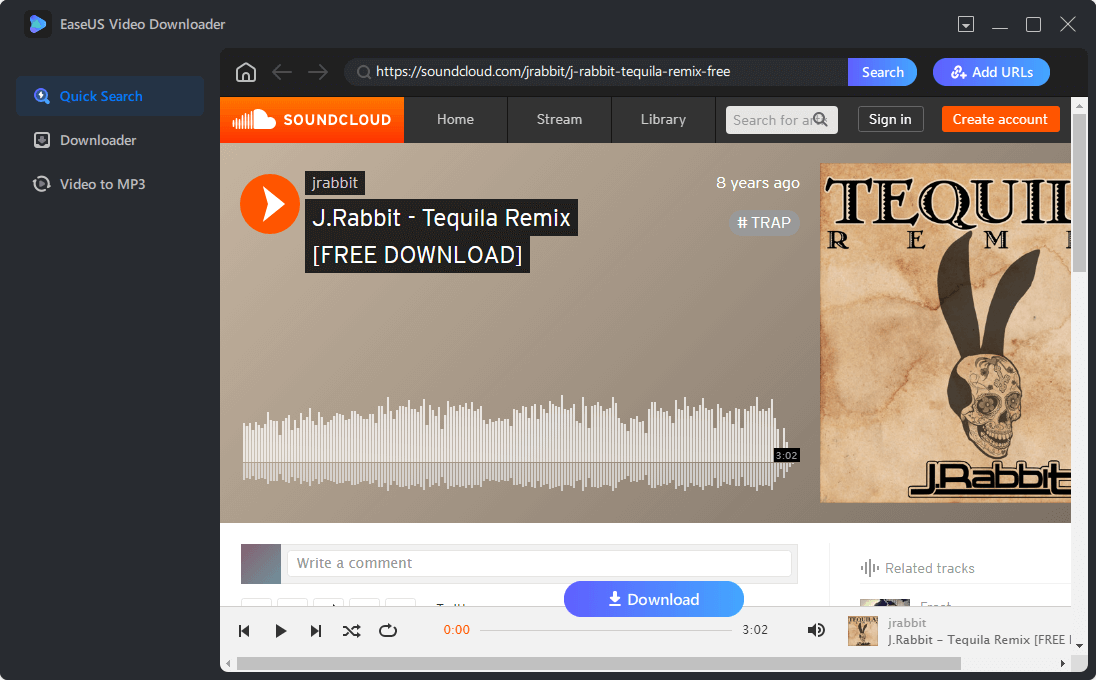
Passo 3. Aguarde o término do processo de download. Depois, vá até a pasta que você selecionou para verificar o arquivo de áudio. Os arquivos de áudio estarão normalmente em MP3 320kps.
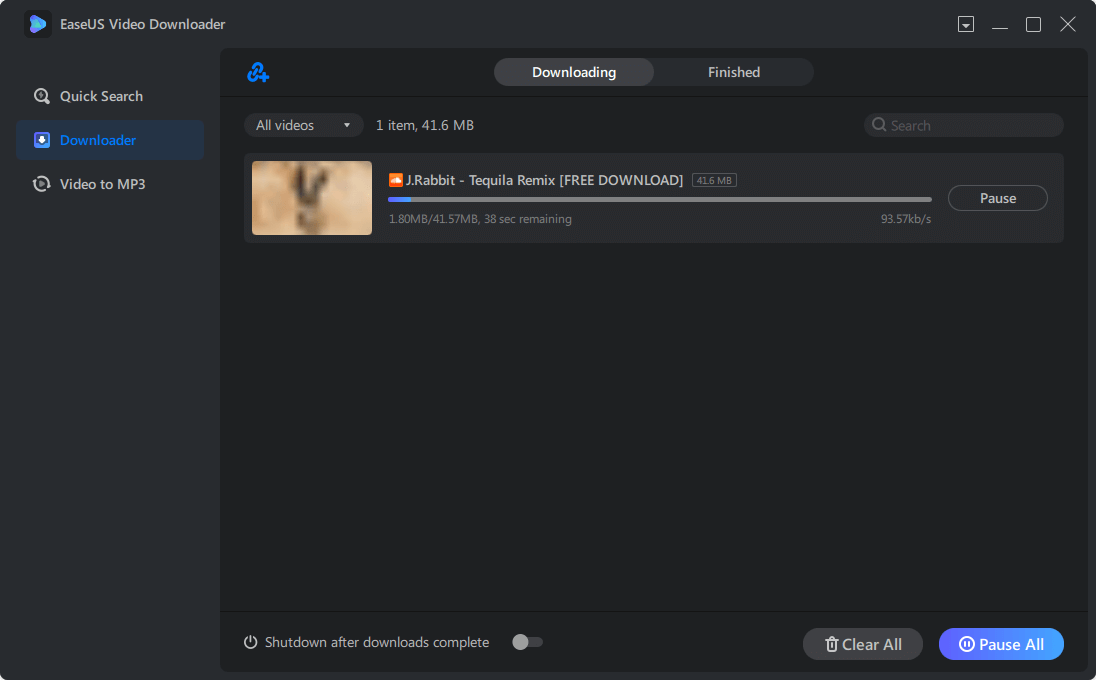
Isenção de responsabilidade : esta postagem é limitada apenas para uso pessoal. É ilegal salvar qualquer conteúdo protegido por direitos autorais sem o consentimento do proprietário do conteúdo. EaseUS não aprova violação de direitos autorais de forma alguma.
Sincronize músicas baixadas com Apple Music via iTunes
Depois de concluir o processo de download, você pode sincronizar os itens baixados com o Apple Music com o iTunes.
Passo 1 . Abra o iTunes no seu computador, vá em “Arquivo”, selecione “Adicionar arquivo à biblioteca”.
Passo 2 . Procure os itens baixados e clique em “Abrir”.
Etapa 3 . Aguarde a conclusão do processo de importação. Em seguida, conecte seu iPhone ou iPad ao computador e selecione a guia do menu Música no painel esquerdo.
Passo 4 . Selecione “Sincronizar música” e escolha “Remover e sincronizar” na nova janela do iTunes.
Etapa 5 . Você pode optar por sincronizar “Biblioteca de música inteira” ou “Listas de reprodução, artistas, álbuns e gêneros selecionados” do iTunes para o seu iPhone ou iPad.
Etapa 6 . Em seguida, clique em “Aplicar” e depois em “Sincronizar” para começar a transferir músicas do iTunes para o seu iPhone.
Etapa 7 . Depois disso, você pode verificar os itens em Apple Music > Biblioteca > Músicas.
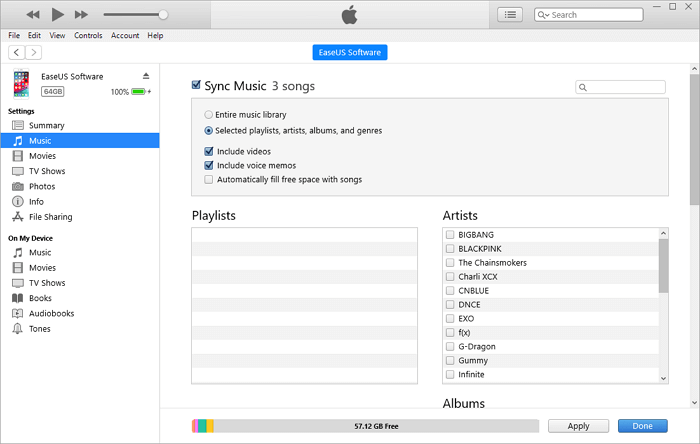
Método 2. Obtenha músicas do SoundCloud no Apple Music usando o aplicativo FreeYouMusic
Outra forma de transferir músicas do SoundCloud para o Apple Music é usar alguns serviços de transferência online como o Soundiiz. Ele pode importar suas playlists e faixas do SoundCloud para o Apple Music com um clique. Mas tentamos várias vezes e descobrimos que não funciona tão bem quanto afirma. Portanto, é melhor você usar algumas soluções viáveis, como o Método 1, se não quiser perder muito tempo. Se você quiser experimentar esse método, aqui estão as etapas:
Passo 1 . Abra o Soundiiz no seu computador.
Passo 2 . Clique em Plataforma a Plataforma no painel esquerdo da interface.
Etapa 3 . Selecione SoundCloud como serviço de origem e escolha as categorias de elementos que deseja transferir clicando ao lado da caixa correspondente.
Passo 4 . Selecione Apple Music como serviço de destino.
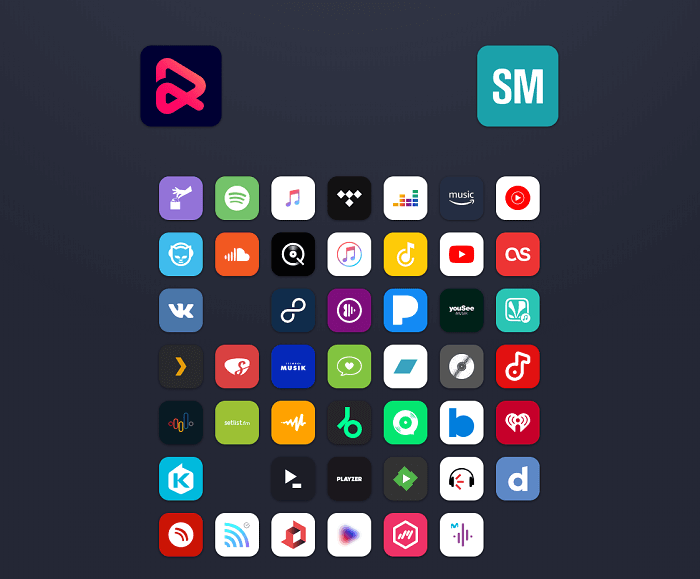
Para concluir
Esperançosamente, você pode transferir músicas do SoundCloud para o Apple Music com esses dois métodos. Como você pode ver, o Método 1 é a opção mais prática, pois foi comprovadamente útil por muitos usuários. Mas a parte ruim do Método 1 é que ele precisa de um processo operacional relativamente complexo. Se preferir uma forma mais direta, você pode experimentar o Soundiiz, um serviço de transferência online instável.